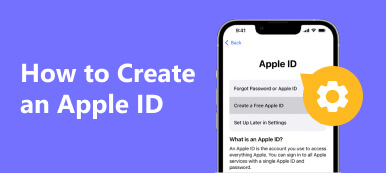Apple ID:si salasana on välttämätön turvatoimi Apple-laitteissa. Sen avulla voit ostaa sovelluksia App Storesta, tilata Apple Musicin ja käyttää muita Applen palveluita. Uusimmissa iPhoneissa ja iPadeissa on integroitu biometrinen suojaus, kuten Touch ID ja Face ID. Yhä useammat käyttäjät ilmoittivat kuitenkin unohtaneensa Apple ID -salasanansa biometristen suojausten toistuvan käytön vuoksi. Tämä artikkeli kertoo, miten löytää Apple ID -salasanasi nollaamatta sitä.

- Osa 1: Yleisiä tapoja löytää Apple ID -salasana nollaamatta sitä
- Osa 2: Lopullinen tapa löytää Apple ID -salasana nollaamatta sitä
- Osa 3: Mitä tehdä, jos et löydä Apple ID -salasanasi
- Osa 4: Usein kysytyt kysymykset Apple ID -salasanan löytämisestä nollaamatta sitä
Osa 1: Yleisiä tapoja löytää Apple ID -salasana nollaamatta sitä
Vaikka et käyttäisi Apple ID -salasanaa iPhonessa, iPadissa tai MacBookissa, laitteesi on todennäköisesti muistanut sen. Toisin sanoen voit löytää Apple ID -salasanasi nollaamatta sitä noudattamalla alla olevia menetelmiä.
Tapa 1: Apple ID -salasanan löytäminen iPhonen asetuksista

Vaihe 1 Suorita Asetukset-sovellus aloitusnäytöltäsi ja valitse salasanat. Jos käytössäsi on iOS 13 tai vanhempi, valitse Salasana ja tilit sen sijaan.
Vaihe 2 lehdistö Verkkosivustot ja sovellusten salasanat. Vahvista omistusoikeutesi pyydettäessä antamalla salasanasi tai käyttämällä Touch ID:tä tai Face ID:tä.
Vaihe 3 Etsi Apple ID -salasanasi liittyvä verkkosivusto, kuten apple.com, icloud.com jne. Napauta sitä, niin saat selville Apple ID -salasanasi nollaamatta sitä.
Huomautuksia: Jos olet vaihtanut Apple ID -salasanasi, napauta Muokkaa-painiketta ja päivitä se iPhonessasi.
Tapa 2: Apple ID -salasanan löytäminen Safarin kautta
Safari on iPhonen, iPadin ja MacBookin sisäänrakennettu verkkoselain. Useimmat Applen käyttäjät haluavat käyttää Internetiä Safarissa. Jos olet kirjautunut sisään tunnistetiedoillasi esiasennetussa verkkoselaimessa, voit löytää Apple ID -salasanasi sen avulla. Lisäksi Safarin iCloud Keychain synkronoi kirjautumistietosi kaikkien Apple-laitteidesi välillä. Toisin sanoen,
iPhonessa/iPadissa:

Vaihe 1 Avaa Asetukset-sovellus.
Vaihe 2 Napauttaa safari, ja valitse salasanat.
Vaihe 3 Käytä Touch ID:tä tai Face ID:tä tai anna pääsykoodisi päästäksesi kaikkiin tallennettuihin verkkosivustoihin. Valitse mahdollinen verkkosivusto ja katso valtuustiedot.
Macissa:
Vaihe 1 Siirry omena -valikko ja valitse Asetukset Macissa.

Vaihe 2 Valita salasanat på den Järjestelmäasetukset valintaikkuna. Oletuksena kaikki tunnistetietosi on lukittu. Sinun on syötettävä Macin salasana ruudussa olevaan ruutuun Salasanat ovat lukittuja näytön lukituksen avaamiseksi.
Vaihe 3 Sitten sinulle esitetään salasanaluettelo. Valitse mahdollinen verkkosivusto, kuten apple.com, niin salasana paljastetaan. Tai valitse verkkosivusto ja napsauta muokata -painiketta löytääksesi Apple ID -salasanasi nollaamatta sitä./p> 
Osa 2: Lopullinen tapa löytää Apple ID -salasana nollaamatta sitä
Jos et löydä Apple ID -salasanasi nollaamatta sitä iPhonessa tai Macissa, tarvitset tehokkaan työkalun sen palauttamiseen. imyPass iPhone Password Manageresimerkiksi on yksi iOS:n parhaista salasanojen hallinnasta. Sen avulla voit tarkastella lähes kaikenlaisia iPhoneen liittyviä salasanoja, mukaan lukien Apple ID -salasanasi.
 Suositus
Suositus - Etsi Apple ID -salasana nollaamatta sitä.
- Tukee laajaa salasanoja.
- Helppo ja turvallinen käyttää.
- Saatavilla uusimpiin iPhone- ja iPad-malleihin.
Kuinka löytää Apple ID -salasana nollaamatta sitä
Vaihe 1Skannaa iPhoneAsenna paras Apple ID -salasanahallinta tietokoneellesi ja käynnistä se. Mac-tietokoneille on olemassa toinen versio. Liitä seuraavaksi iPhone samaan koneeseen Lightning-kaapelilla. Kun laitteesi on tunnistettu, napsauta Aloita -painiketta aloittaaksesi salasanojen skannauksen luurissasi.
 Vaihe 2Etsi Apple ID -salasana
Vaihe 2Etsi Apple ID -salasana Kun skannaus on valmis, sinut ohjataan esikatseluikkunaan. iPhonesi salasanat on luokiteltu tyypin mukaan. Valitse vieressä oleva valintaruutu Apple ID vasemmasta sivupalkista ja napsauta Silmä -kuvaketta salasanan salauksen purkamiseksi.
 Vaihe 3Varmuuskopioi Apple ID -salasana
Vaihe 3Varmuuskopioi Apple ID -salasana Niin kauan kuin opit Apple ID -salasanasi, sinun tulee viedä se tietokoneellesi. Jotta voit tarkistaa sen milloin tahansa. Valitse luettelosta Apple ID:si ja napsauta Vie -painiketta. Valitse sitten kohdekansio ja vahvista toiminto.

Osa 3: Mitä tehdä, jos et löydä Apple ID -salasanasi
Kun unohdat Apple ID -salasanasi, saatat jäädä pois kaikista Applen palveluista. Jos et löydä nykyistä Apple ID -salasanasi, paras vaihtoehto on poistaa tilisi ja luoda uusi käyttämällä Apeaksoft iOS Unlocker.

4,000,000 + Lataukset
Poista Apple ID ja salasana iOS-laitteista nopeasti.
Ei vaadi salasanaa tai muuta vahvistusta.
Sisällytä useita tiloja avataksesi näytön ajan ja paljon muuta.
Tukee laajaa valikoimaa iPhone- ja iPad-laitteita.
Kuinka poistaa Apple ID, jos et löydä Apple ID -salasanaa
Vaihe 1Yhdistä laitteeseesiKäynnistä paras Apple ID -poistotyökalu, kun olet asentanut sen tietokoneellesi. Liitä sitten iPhone samaan tietokoneeseen Lightning-kaapelilla. Valitse sitten Poista Apple ID -tilassa, lue hälytys huolellisesti ja napsauta Aloita painiketta siirtyäksesi.
 Vaihe 2Poista Apple ID
Vaihe 2Poista Apple ID Jos Find My on poistettu käytöstä iPhonessasi, ohjelmisto alkaa poistaa Apple ID:si ja salasanasi välittömästi.
Jos käytät iOS 11.3:a tai aiempaa ja Find My -toimintoa on käytössä, käynnistä iPhone, avaa Asetukset-sovellus ja siirry general, asettaa uudelleen, ja valitse Nollaa kaikki asetukset. Kun prosessi on valmis, ohjelmisto toimii automaattisesti.
Jos käytät iOS 11.4:ää tai uudempaa ja Find My -toimintoa on käytössä, muista ottaa kaksivaiheinen todennus käyttöön. Syöte 0000 Ja napsauta Vahvistaa -painiketta. Tarkista iPhone-tietosi ja paina Aloita -painiketta ladataksesi laiteohjelmiston. Kirjoita sisään 0000 uudelleen ja lyö avata aloittaaksesi Apple ID:n poistamisen.

Osa 3. Usein kysytyt kysymykset TikTokista, jotka eivät toimi
Onko Apple ID -salasanani tallennettu missään?
Apple ID -salasanat tallennetaan Applen palvelimille. Lisäksi ne ovat salattuja, eikä kukaan voi saada sitä. Jos olet antanut Apple ID -salasanasi Safarissa, löydät sen Asetukset-sovelluksesta.
Miksi Apple ID:täni ei voi käyttää?
Jotkut käyttäjät ilmoittivat, etteivät he voineet käyttää Apple ID:ään, ja he saivat viestin, jonka mukaan et voi kirjautua sisään, koska tilisi on poistettu käytöstä turvallisuussyistä. Tämä johtuu siitä, että sinun Apple ID on lukittu.
Voiko Apple Store auttaa minua avaamaan iPhoneni lukituksen?
Sinun ei tarvitse mennä Apple Storeen tai soittaa AppleCareen, jos unohdat salasanasi. Pakota laitteesi sisään Palautustila ja palauta se iTunesilla tai Finderilla. Sitten voit käyttää laitettasi uudelleen.
Yhteenveto
Tässä oppaassa on puhuttu kuinka löytää Apple ID -salasana nollaamatta sitä. Voit suorittaa työn joko iPhonella, iPadilla tai Mac-tietokoneella. imyPass iPhone Password Managerin avulla voit löytää salasanasi nopeasti. Jos unohdit Apple ID -salasanasi etkä löydä sitä mistään, Apeaksoft iOS Unlocker on käytettävissä tilisi poistamiseen puhelimestasi. Lisää kysymyksiä? Ota rohkeasti yhteyttä jättämällä viestisi alle.